یکی از بخشهای کاربردی موبایل که میتوان گفت همه ما زیاد به سراغ آن میرویم، آلارم یا همان هشدار گوشی است. هرچند که آلارم و هشدار قرار است به ما در مورد زمان هشدار بدهد، اما باید گفت در خیلی از موارد این هشدارها زیاد از حد هشدار هستند. یک صدای نخراشیده نویزمانند که به یکباره داد و بیداد میکند و میتواند یک شوک بد برای شروع روز کاری به ما بدهد؛ این چیزی است که همه ما از آن فراری هستیم. در ادامه با بررسی روش کم کردن صدای آلارم آیفون میخواهیم از اتفاقات این چنینی جلوگیری کنیم و در واقع یک هشدار آرام و راحت داشته باشیم که بتواند یک شروع خوب را به ما بدهد. کم کردن صدای آلارم آیفون یکی از دغدغههای کاربران است که اگر به آن توجه نشود میتواند کمی خستهکننده و مزاحم باشد. اما چگونه صدای الارم ایفون را کم کنیم؟ در این مقاله پلازا قرار است علاوهبر پاسخ به این سوال، به بررسی موارد مختلفی مانند تنظیم Snooze و یا تنظیم صدای زنگ ساعت آیفون بپردازیم.
فهرست مطالب:


مدیریت و کم کردن صدای الارم ایفون
عموم افرادی که تجربه کار با دستگاههای اندرویدی را دارند، برای دستکاری آلارم گوشی خود مشکلی ندارند و میتوان گفت یکی از کارهای سادهای است که هر کسی آن را به راحتی یاد میگیرد اما در گوشیهای آیفون این داستان میتواند کمی متفاوت باشد. در واقع ایجاد یک هشدار جدید و همینطور تنظیمات مربوط به صدای آن در بخشهای مختلفی از گوشی واقع شده است که ممکن است ما را در اولین مرحله برای کار کردن با آن دچار مشکل کند.. اما چرا آیفون تنظیم صدای زنگ و آلارم را از حجم مدیا جدا نگه میدارد؟ اپل با انجام این کار میخواهد کاربران کنترل دقیقتری روی هشدارها و اعلانها داشته باشند. در حقیقت، زنگ تماس یا آلارم اهمیت فوری دارند و باید در همه مواقع شنیده شوند. این در حالی است که اکثر کاربران ترجیح میدهند تا صدای ویدیوها یا فایلهای صوتی را بسیار کمتر تنظیم کنند تا مزاحم دیگران نشوند. همچنین، در iOS حالتهای مختلفی مانند حالت Do Not Disturb وجود دارد که روی تماسها و اعلانها اثر میگذارند. اگر صدای آلارم با صدای مدیا یکی بود، مدیریت این حالت کار بسیاری مشکلی میشد.
ایجاد و ویرایش و کم کردن صدای الارم ایفون
برای ساخت و ایجاد یک آلارم جدید لازم است مراحل زیر را پشت سر بگذارید:
ابتدا برنامه ساعت یا همان Clock را روی گوشی خود باز کرده و به سراغ تب Alarms بروید.
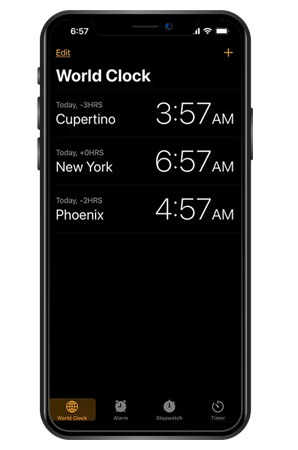
سپس روی علامت + که در گوشه بالا و سمت راست نمایش داده میشود بزنید تا یک آلارم جدید ایجاد شود:
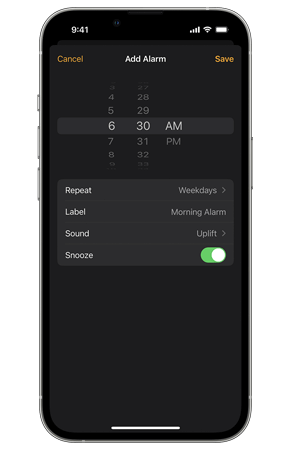
بعد از تنظیمات زمان و دوره تکرار میتوانید با انتخاب Save آلارم جدید را روی گوشی ذخیره کنید.
بعد از انجام این کار میتوانید از طریق همین مسیر برای ویرایش آلارم خود دوباره بازگشته و کار ادیت و تغییر آن را انجام دهید.
هرچند کارهایی مانند کم کردن صدای آلارم آیفون در این بخش امکانپذیر نیست، اما برای تنظیم صدای زنگ ساعت آیفون ۱۳ و دیگر مدلها، امکانات خوبی از جمله تنظیم Snooze در اختیار خواهید داشت:
Repeat: در این بخش شما میتوانید روزهای هفته و دوره زمانیای که میخواهید این آلارم در آن به صدا دربیاید را مشخص کنید.
Label: در این قسمت شما میتوانید یک نام را برای آلارم انتخاب کنید. این نام در زمانی که گوشی شما آلارم را پخش میکند، به شما نمایش داده خواهد شد.
Sound: در این بخش شما میتوانید کار گذاشتن آهنگ دلخواه برای آلارم آیفون را انجام دهید. با انتخاب آن لیستی از آلارمهای در دسترس برای شما نمایش داده میشود و میتوانید هر کدام از آنها را برای خود استفاده کنید.
Snooze: تنظیم Snooze در آیفون یا همان چرت زدن، حالتی است که در آن آلارم برای مدت کوتاهی مثلاً ده دقیقه با تاخیر میافتد. شما میتوانید با فعال کردن و یا غیرفعال کردن این ویژگی، کار تنظیم Snooze در آیفون را روی گوشی خود انجام دهید.
کم کردن صدای الارم ایفون؛ تنظیم صدای زنگ ساعت آیفون
سوالی که برای بسیاری از کاربران مطرح میشود این است که «چجوری صدای الارم ایفون کم کنیم؟». در پاسخ به این سوال باید گفت که برای اینکه کار کم کردن صدای الارم ایفون را انجام دهید، لازم است که به سراغ بخش دیگری از تنظیمات دستگاه خود رفته و کار را از آنجا ادامه دهید. برای این منظور:
از منوی خود گزینه Settings را انتخاب کرده و در تنظیماتی که در مقابل خود میبینید از تب دوم، که مخصوص تنظیمات صدا است، گزینه Sounds & Haptics را انتخاب کنید.
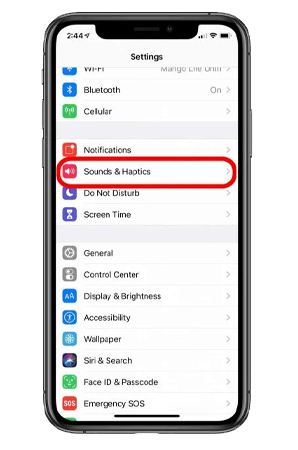
در صفحهای که در مقابل شماست می توانید تمامی موارد مربوط به صدا را داشته باشد و تنظیمات اصلی صدا را انجام دهید.
برای کم کردن صدای الارم ایفون لازم است که ولوم مربوط به بخش Ringer and Alerts را تا حد مورد نظر خود کم کنید.
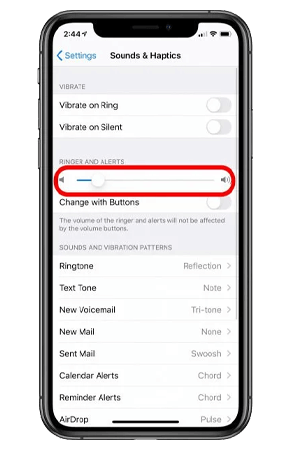
اکنون کار تنظیم Snooze در آیفون روی گوشی شما انجام شده و دیگر لازم نیست نگران شوکی که این آلارم می تواند اول صبح به شما وارد کند باشید. هر زمان که نیاز داشته باشید میتوانید برای تنظیم بلندی صدای آلارم آیفون به این بخش مراجعه کنید.
چگونه الارم ایفون را ویبره کنیم؟
تنظیم صدای آلارم آیفون به شما امکان بالا و پایین کردن صدا را خواهد داد، اما این که به صورت کامل صدای آلارم روی آیفون خود را ببندید و آن را ویبره کنید، مسئله دیگری است. شما میتوانید این کار را با استفاده از کم کردن صدا تا پایینترین حد خود و بستن آن انجام دهید. البته این روش چندان روش خوبی نیست و با این کار سایر هشدارها و صداهای گوشی شما نیز تحت تاثیر قرار میگیرد. روش اصولی برای انجام کار این است که کلاً آهنگ آلارم را حذف کنید. برای این کار لازم است دستورالعملهای زیر را دنبال کنید.
از منو وارد برنامه Clock شوید.
تب Alarms را انتخاب کنید.
از این تب هشدار مورد نظر خود برای قطع کردن صدا را انتخاب کنید.
از تنظیمات این هشدار گزینه Sound را انتخاب کنید تا لیست آهنگها نمایش داده شود.
لیست را تا پایین اسکرول کرده و گزینه None را انتخاب کنید تا صدای آلارم آیفون به صورت کامل قطع شده و تنها ویبره باقی بماند.
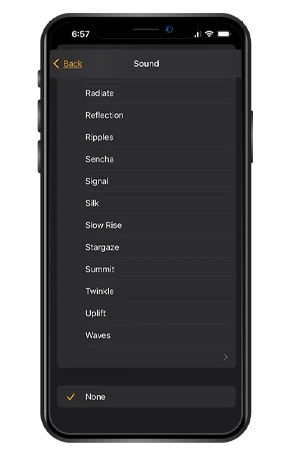
اکنون این امکان را دارید که ریتم ویبره خود را نیز تغییر دهید و ان را به صورتی که می خواهید در آورید. برای این منظور میتوانید دوباره صفحه را به بالا اسکرول کرده و گزینه Vibration را انتخاب کنید. در اینجا گزینههایی که برای ویبره آلارم گوشی دارید را در اختیار دارید، مشاهده میکنید.
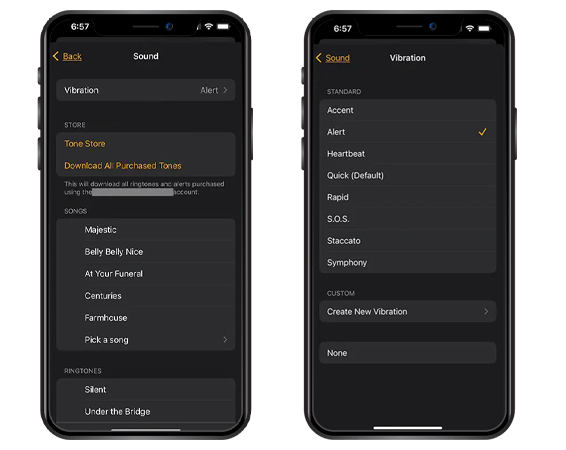
کم کردن صدای الارم ایفون و حذف کامل آن
بعد از تنظیم صدای زنگ ساعت آیفون، نوبت به این میرسد که در مورد حذف کلی آلارمها هم صحبت کنیم. شما این امکان را دارید که هر چقدر بخواهید آلارمهای جدید و مختلف در گوشی خود ایجاد کنید، اما بعد از مدتی این موارد میتوانند دستوپاگیر باشند و باید برای پیدا کردن آلارم مورد نظر در این مکان کلی بگردید.
برای راحت شدن از این وضعیت، شما میتوانید آلارمهای خود را حذف کنید. برای حذف آلارم از گوشی آیفون خود، شما دو گزینه در اختیار دارید. اولین گزینه انتخاب دکمه Delete Alarm از صفحه تنظیمات خود آلارم است که در زمان ویرایش آن میتوانید آن را مشاهده کنید.
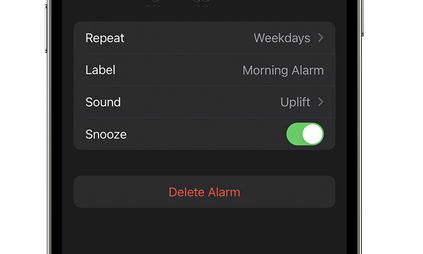
همچنین، اگر تعداد آلارمهای شما زیاد است، کافی است در لیست آلارمها، هر آلارم را به آرامی به طرف چپ بکشید تا دکمه Delete با رنگ قرمز به شما نمایش داده شود. با انتخاب آن، آلارم مورد نظر شما از لیست و البته از گوشی شما حذف خواهد شد.
تنظیمات زنگ در آیفون
همانطور که در ابتدای مقاله هم اشاره کردیم، کم کردن صدای آلارم آیفون یکی از آن کارهایی است که میتواند بلندی زنگ گوشی آیفون را نیز تغییر داده و دردسرهایی را در این زمینه درست کند. پس در صورتی که به سراغ تنظیمات صدای آلارم رفتهاید و زنگ گوشی شما نیز دچار مشکل شده است، در آموزشهای این قسمت میتوانید آنها را بهصورت کامل اصلاح کنید.
تنظیم صدای زنگ گوشی های اپل
یکی از مشکلاتی که خیلی از کاربران آیفون با آن مواجهاند، تنظیم صدای زنگ گوشی است. هرچند برای این کار روشهای مختلفی وجود دارد. سادهترین روش برای این کار، در واقع کمک گرفتن از دستیار صوتی آیفون، یعنی سیری است! شما میتوانید با صدا زدن سیری (Hey Siri)، از آن بخواهید که ولوم زنگ گوشی را کم و زیاد کند. با این کار میتوانید از عبارات Turn up the volume برای بالا بردن ولوم و همینطور Turn down the volume برای کم کردن ولوم زنگ گوشی خود استفاده کنید.
علاوه بر آن، روش ساده دیگر استفاده از دکمه ولوم است که ممکن است در بعضی از دستگاهها غیرفعال باشد. برای فعال کردن آن میتوانید باز هم به سیری بگویید که Activate Volume Button و یا از طریق تنظیمات (Setting)، گزینه Sounds & Haptics را انتخاب کرده و دکمه Change with Buttons را فعال کنید. همچنین شما میتوانید ولوم صدا را در همین مرحله مشاهده کرده و در صورت نیاز آن را کم و زیاد کنید.
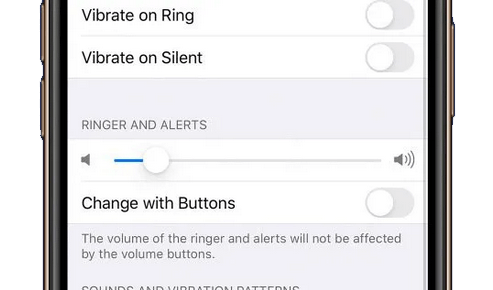
تغییر زنگ آیفون به اهنگ دلخواه
به دلیل تم خاصی که زنگ آیفون دارد، خیلی از کاربران آن دلشان نمیخواهد این زنگ را تغییر دهند و بهنوعی، این زنگ علامتی برای حضور یک گوشی آیفون در جیب آنها به حساب میآید. اما اگر شما به دنبال این هستید که زنگ آیفون خود را تغییر دهید و آهنگهای دیگری را به جای آهنگ تکراری و یکنواخت پیشفرض داشته باشید، میتوانید این کار را به راحتی انجام دهید.
انتخاب آهنگ دلخواه به عنوان صدای زنگ در iOS 26
تا قبل از انتشار iOS 26 اگر میخواستید یک آهنگ دلخواه را به عنوان صدای زنگ آیفون انتخاب کنید، باید آن آهنگ را در برنامه GarageBand استخراج میکردید. در سال 2025 و با انتشار iOS 26، این فرایند به مراتب سادهتر شده است و کاربران میتوانند هر فایل صوتی با پسوند MP3 یا M4A که طول آن کمتر از 30 ثانیه است را به عنوان زنگ گوشی خود انتخاب کنند. برای انجام اینکار، مراحل زیر را پشت سر بگذارید:
آهنگ مورد نظر خود را در گوشی دانلود کنید.
وارد برنامه Files در آیفون شوید.
انگشت را روی فایل صوتی مورد نظر خود نگه دارید.
در منو پاپآپ، گزینه Share را انتخاب کنید.
به پایین صفحه بیایید و روی Use as Ringtone کلیک کنید.
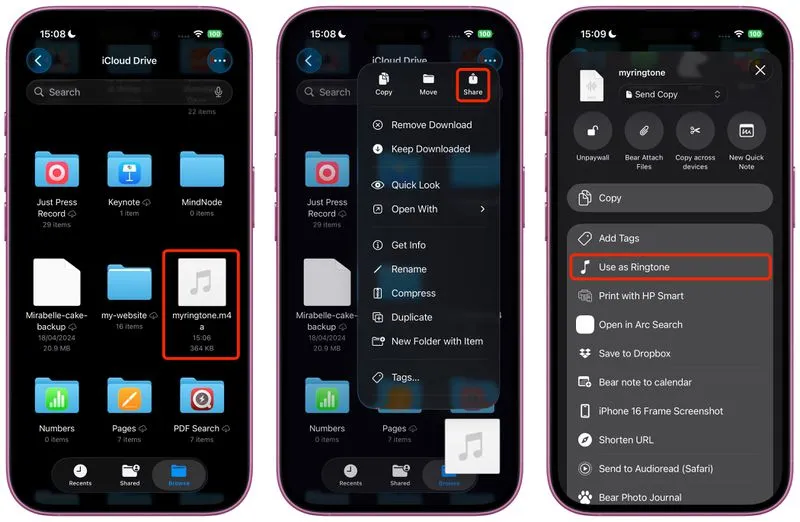
انتخاب از میان زنگهای پیشفرض
در گوشیهای آیفون مجموعهای از آهنگهای پیشفرض نیز وجود دارند که کاربران میتوانند از آنها به عنوان صدای زنگ استفاده کنند. برای این منظور، کافی است مسیر Settings → Sounds & Haptics → Ringtone را دنبال کنید. در این بخش، با لیستی از آهنگهای قابل استفاده برای زنگ آیفون خود روبرو خواهید شد که میتوانید یکییکی آنها را گوش کرده و بهترینشان را انتخاب کنید.
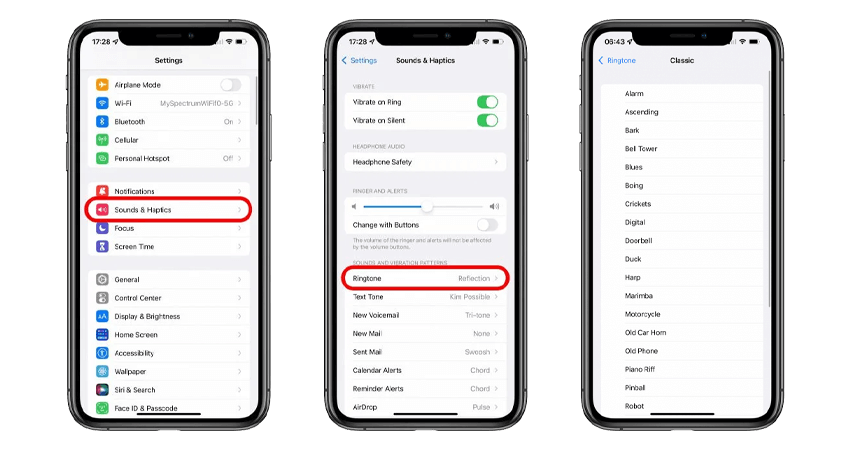
نتیجهگیری
در این مقاله با هم به بررسی روشهای ویرایش و تنظیم صدا در آیفون پرداختیم. تنظیم بلندی صدای آلارم آیفون، کم کردن صدای آلارم آیفون و همینطور تنظیم Snooze در آیفون از موارد اصلی بودند که در اینجا دنبال کردیم و بعد از آن نیز به سراغ صدای زنگ گوشی آیفون رفتیم. در صورتی که شما از دستگاههای قدیمیتر آیفون استفاده میکنید، ممکن است تفاوتهای جزئی در دستورالعملهای ارائه شده مشاهده کنید، اما روند کلی کار یکسان خواهد بود. در صورتی که شما روش جدید و بهتری را برای این کارها سراغ دارید، خوشحال میشویم آن را با ما در میان بگذارید.
سوالات متداول
1. صدای آلارم آیفون با صدای موزیک و فیلم چه تفاوتی دارد؟
در آیفون، صدای آلارم و زنگ تماس از صدای رسانه جدا است. شما باید ولوم بخش آلارم را جداگانه از صدای رسانه تنظیم کنید. کم و زیاد کردن صدای زنگ تاثیری روی صدای فیلم یا موسیقی ندارد.
2. قابلیت Snooze در آیفون دقیقا چه کاری انجام میدهد و مدت زمان آن چقدر است؟
تنظیم Snooze در آیفون قابلیتی است که با فعال کردن آن، آلارم برای مدت کوتاهی، مثلا ده دقیقه، به تاخیر میافتد.
3. اگر بخواهیم آلارم فقط ویبره (لرزش) داشته باشد و صدایی نداشته باشد، چه باید کرد؟
بهترین روش اصولی این است که در تنظیمات آلارم، وارد بخش Sound شوید و گزینه None را انتخاب کنید. با این کار، آهنگ آلارم حذف شده و فقط ویبره باقی میماند.





